文章詳情頁
win7設置本地連接的詳細方法
瀏覽:56日期:2023-04-24 09:30:53
很多小伙伴們使用了很久的電腦也不知道win7設置本地連接的詳細方法!今天小編為大家帶來的就是win7電腦本地連接設置方法一起來看看吧。

1、點擊桌面右下角的電腦圖標,在彈出的窗口中選擇“打開網絡和共享中心”。
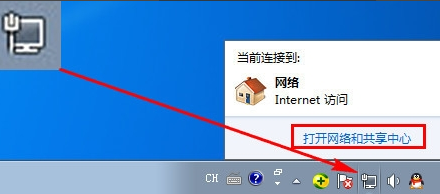
2、點擊左側的“更改適配器設置”。
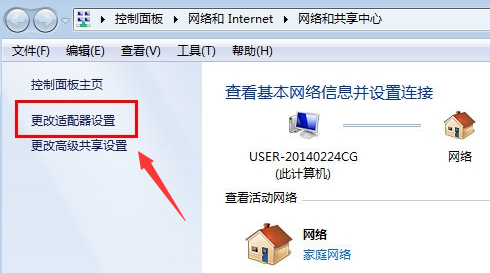
3、右鍵“本地連接”,選擇“屬性”。
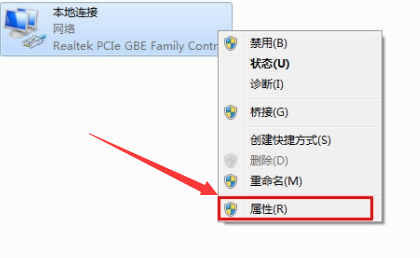
4、在彈出的本地連接屬性窗口中點選“Internet 協議版本4(TCP/IPv4)”-“屬性”。
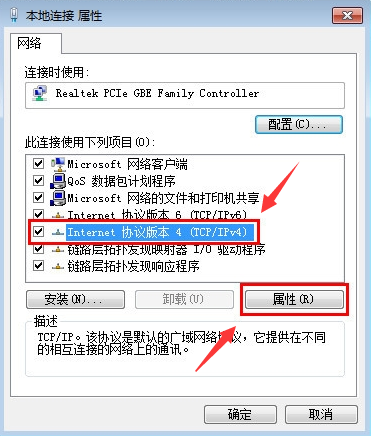
在internet協議版本的屬性窗口中點擊“使用下面的IP地址”,然后填入相應的IP地址。
注:請根據局域網內的IP地址段填寫IP地址、網關、DNS等,子網掩碼為自動補齊。
IP地址:192.168.1.X (X為2~254之間未被占用的數字)
網關地址:192.168.1.1
DNS:請根據自己所在的城市的DNS進行設置,如果不知道可以百度搜索查詢。
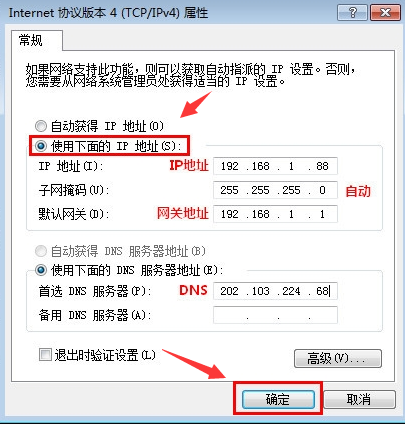
(以上就是小編為大家帶來的win7設置本地連接的解決方法!如果以上內容對您的問題有所幫助請關注好吧啦網!我們會為您持續的帶來更多的優秀內容。)
以上就是win7設置本地連接的詳細方法的全部內容,望能這篇win7設置本地連接的詳細方法可以幫助您解決問題,能夠解決大家的實際問題是好吧啦網一直努力的方向和目標。
相關文章:
1. 鼠標怎么設置為左手? deepin20左手鼠標設置方法2. 統信uos怎么顯示隱藏文件? uos文件管理器隱藏文件的顯示方法3. 華為筆記本如何重裝系統win10?華為筆記本重裝Win10系統步驟教程4. 如何雙啟動Win11和Linux系統?Win11 和 Linux雙系統安裝教程5. wltuser.exe是什么進程?wltuser.exe可以清除嗎?6. 統信UOS個人版(V201030)正式發布 新增功能匯總7. Win11安卓子系統WSA 2211.40000.11.0更新發布 升級至 Android 138. 電腦怎么安裝雙系統?Win11 和 Win7雙系統安裝圖文教程9. regsvr32.exe是什么進程?regsvr32.exe進程詳細介紹10. uos如何安裝微信? uos系統微信的安裝教程
排行榜
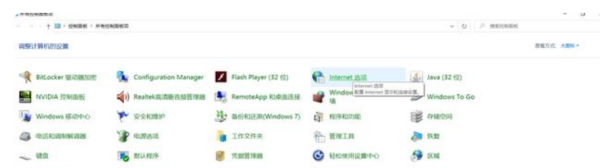
 網公網安備
網公網安備